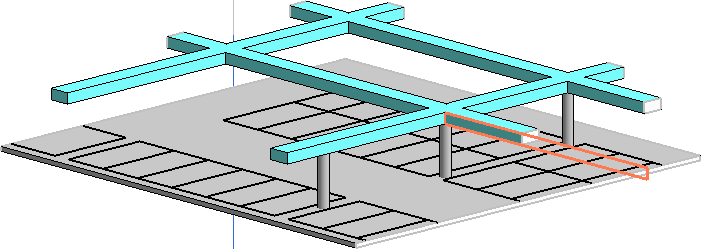Standard
 | Schnitt erzeugen (C) |
Schnitt zur Übernahme in den Plan erzeugen
Für die Eingabe der Schnittlinie können Sie den Cursor frei bewegen. Befindet sich der Cursor in unmittelbarer Nähe der Winkel 0°, 90°, 180° und 270° werden diese automatisch erkannt und gefangen. Diese Winkelerkennung können Sie jederzeit über die Eingabeart Achsfang in der Statusleiste aus-/einschalten.
Für eine exakte Definition der Schnittlinie können Sie Punkte mit der [Leertaste] fangen und ggf. korrigieren.
Ausgeblendete Objekte bleiben während der Definition des Schnitts und in der zugehörigen 3D-Sicht im Plan weiterhin ausgeblendet. Für das nachträgliche Einblenden der Objekte in der 3D-Sicht wählen Sie die Funktion Schnittbox (siehe 3D-Sichten, 3D-Sichten korrigieren).
Zunächt wird das gesamte Modell in die Draufsicht gedreht, sofern kein mittlerer Teilwürfel aktiv ist. Ist die Blickrichtung bereits lotrecht, d.h. ist ein mittlerer Teilwürfel aktiv, bleibt diese Blickrichtung bestehen.
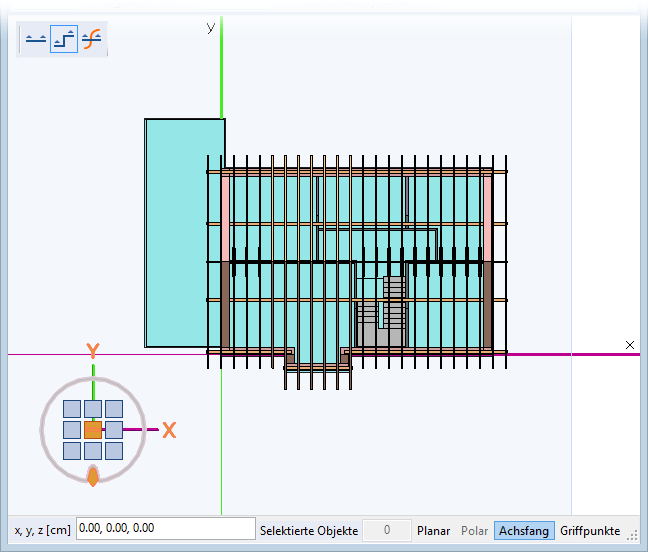
Zusatzleiste
Linearer Schnitt | |
Polygonaler Schnitt |
Führen Sie einen polygonalen Schnitt und beenden das Polygon mit [Enter].
Um einen schrägen Schnitt vorzunehmen, können Sie den rechten Winkel durch Drücken der Taste [R] ausschalten.
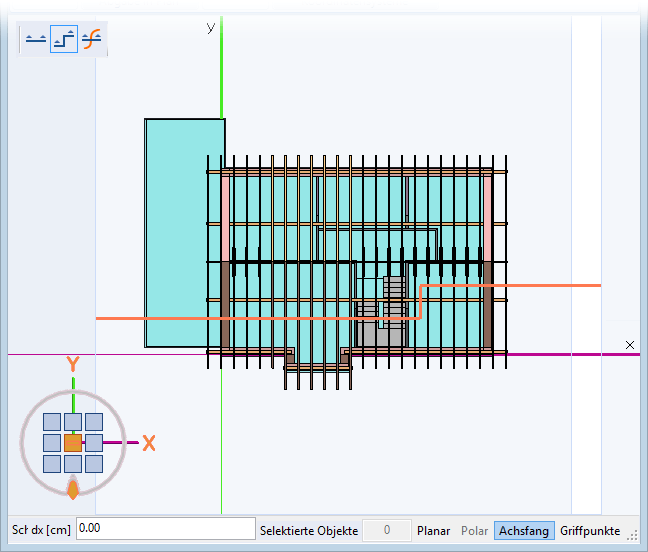
Anschließend bestimmen Sie die Blickrichtung und Schnitttiefe durch Aufziehen des Ausschnitts mittels Cursor:
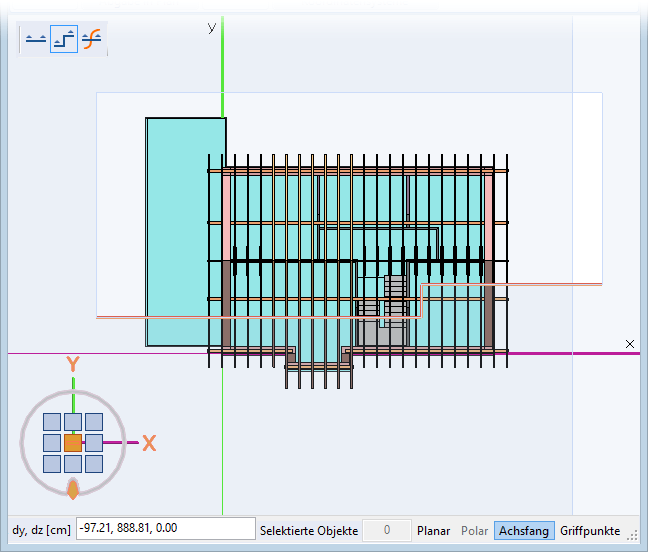
Das Modell wird danach in die Schnittansicht gedreht:

Soll die Schnitthöhe nicht begrenzt werden, also über die gesamte Modellhöhe gehen, können Sie an dieser Stelle die Funktion 3D-Sicht ausführen.
Höhe Umschalticon  Eingabemodus für die Höhe der Schnittbox wählen Siehe hierzu: Höhe der Schnittbox manuell eingeben Höhe der Schnittbox automatisch aus den Objekten der aktiven Projektebene generieren Höhe der Schnittbox automatisch aus den Objekten des aktiven Teilmodels generieren | |
Höhe der Schnittbox manuell eingeben Die Schnitthöhe (Ober- und Unterkante) bestimmen Sie durch Aufziehen des Ausschnitts mittels Cursor. Die Reihenfolge (Ausschnitt von oben nach unten oder umgekehrt aufziehen) bestimmen Sie dabei frei. 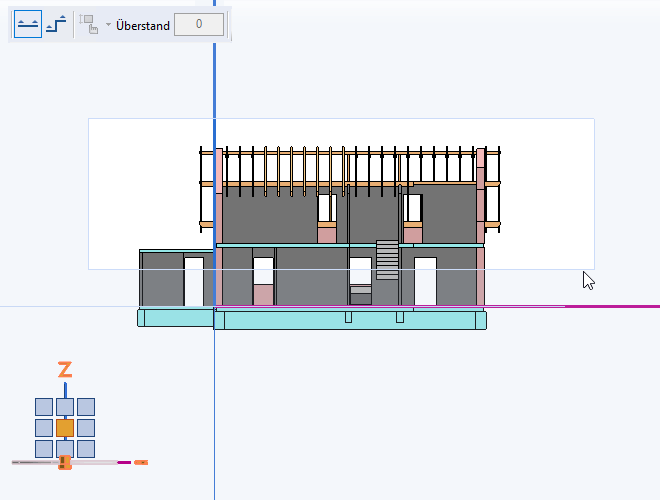 | |
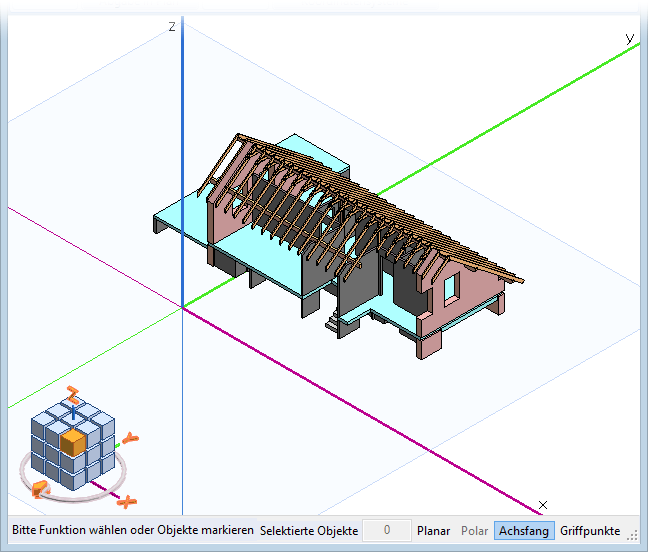 |
Höhe der Schnittbox automatisch aus den Objekten der aktiven Projektebene generieren Für die Schnitthöhe ist kein Aufziehen des Ausschnitts nötig. Die Funktion wird beendet und die Höhe der Schnittbox generiert sich automatisch, d.h. alle Objekte, die sich in der Schnittbox und in der aktiven Projektebene befinden, werden für den Schnitt berücksichtigt. 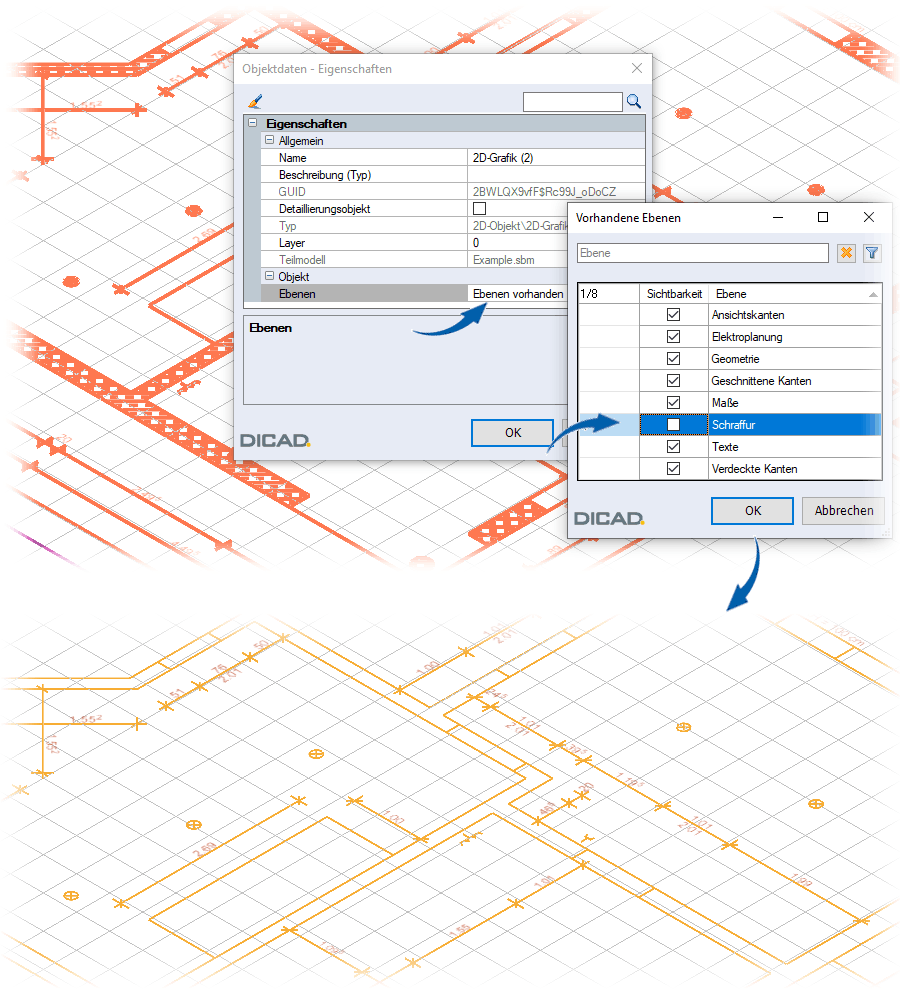 | |
Höhe der Schnittbox automatisch aus den Objekten des aktiven Teilmodels generieren Für die Schnitthöhe ist kein Aufziehen des Ausschnitts nötig. Die Funktion wird beendet und die Höhe der Schnittbox generiert sich automatisch, d.h. alle Objekte, die sich in der Schnittbox und im aktiven Teilmodell befinden, werden für den Schnitt berücksichtigt. 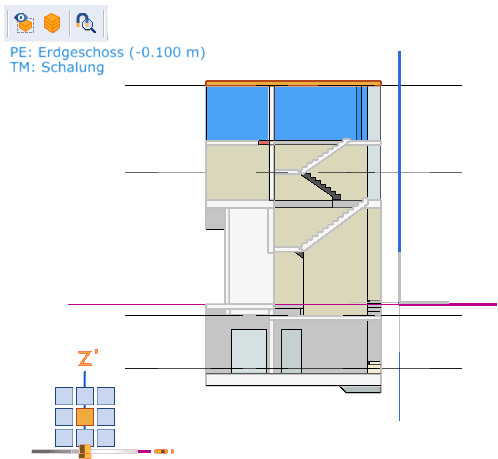 Wenn Sie zusätzlich einen Wert über das Eingabefeld Überstand bestimmen, wird die Schnittbox um einen Überstand zur maximalen Ober- und Unterkante der Modellobjekte vergrößert. Dieser Wert wird in der voreingestellten Eingabedimension angezeigt. |
Projektmodell - Werkplan
Im Werkplan können Sie neben der manuellen Eingabe der Schnitthöhe die Höhe der Schnittbox automatisch aus den Objekten des Models generieren lassen sowie die Schnittbox um einen Überstand vergrößern.
Höhe der Schnittbox automatisch aus den Objekten des Models generieren |
Um den Schnitt nicht in der Draufsicht zu definieren, drehen Sie zuvor das Modell/Bauteil auf die gewünschte Sichtseite über den mittleren Teilwürfel. Diese Sicht bleibt für die Polygonbestimmung bestehen.
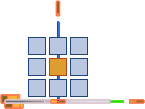
Info |
|---|
Die Farbe der Schnittfläche eines 3D-Objekts ist unterschiedlich zu der der Körperflächen. Die Schnittfläche wird je nach Blickrichtung grau bzw. weiß gefärbt. Ebenso sind die Schnittkanten hell grau dargestellt. 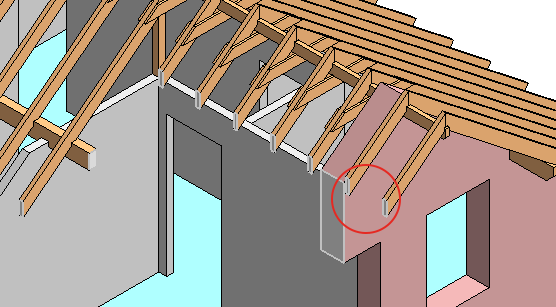 |
Neben der Erzeugung eines Schnitts zur Übernahme in den Plan, hat die Funktion eine zweite Funktionalität.
Um vereinfacht arbeiten zu können, schneiden Sie sich aus dem gesamten Modell einen Teilbereich heraus, den Sie dann modellieren können (Punkte verschieben, Flächen extrudieren, …). Auch wenn Sie nur den Teilbereich bearbeiten, bezieht sich die Korrektur auf das gesamte Bauteil/Objekt. Die Gesamtflächen werden hierbei farblich dargestellt.